Poprawka: Android Auto nie działa na urządzeniach Xiaomi z systemem Android 13 opartym na MIUI 14
Miscellanea / / April 28, 2023
Często zdarza się, że urządzenia Xiaomi z systemem Android 13 opartym na MIUI 14 mają problemy z Androidem Auto. Pojawiło się kilka doniesień o tym, że Android Auto nie działa poprawnie lub w ogóle nie łączy się na urządzeniach Xiaomi. Aby rozwiązać problem, możesz wykonać kilka kroków.
W tym artykule omówiono niektóre z najczęstszych powodów, dla których Android Auto nie działa na urządzeniach Xiaomi z systemem Android 13 opartym na MIUI 14, i przedstawiono kilka potencjalnych rozwiązań.
Przeczytaj także
Poprawka: Android 13 nie ładuje się szybko
Poprawka: nie wyświetlają się powiadomienia na ekranie blokady Androida 13
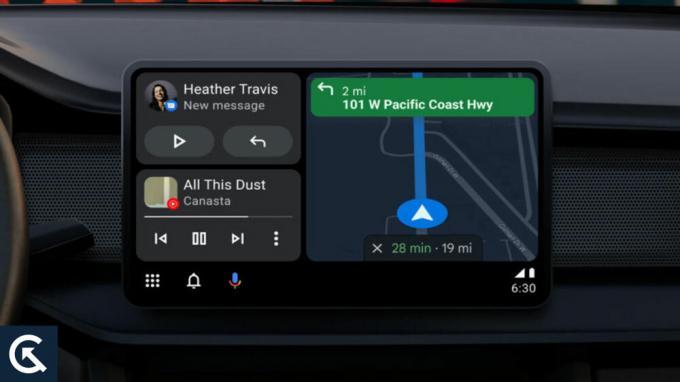
Zawartość strony
- Możliwe przyczyny, dla których Android Auto nie działa na urządzeniach Xiaomi
-
Jak naprawić Android Auto, który nie działa na urządzeniach Xiaomi
- Poprawka 1: Zaktualizuj aplikację Android Auto
- Poprawka 2: Wyczyść pamięć podręczną i dane aplikacji Android Auto
- Poprawka 3: Sprawdź dostępność aktualizacji MIUI 14
- Poprawka 4: Wypróbuj inny kabel USB
- Poprawka 5: Sprawdź ustawienia portu USB
- Poprawka 6: Uruchom ponownie urządzenie Xiaomi i samochód
- Poprawka 7: Sprawdź uprawnienia aplikacji
- Poprawka 8: Wyłącz optymalizację baterii
- Poprawka 9: Sprawdź dostępność aktualizacji aplikacji
- Poprawka 10: Skontaktuj się z pomocą techniczną Xiaomi
- Poprawka 11: Przywróć ustawienia fabryczne urządzenia Xiaomi
- Wniosek
Możliwe przyczyny, dla których Android Auto nie działa na urządzeniach Xiaomi
Oto kilka powodów, dla których Android Auto może nie działać na urządzeniach Xiaomi z systemem Android 13 opartym na MIUI 14:
- Nieaktualna wersja Androida Auto: To najczęstszy powód, dla którego Android Auto nie działa na urządzeniach Xiaomi. Zaktualizowane aplikacje Android Auto mogą nie działać z systemem operacyjnym Twojego urządzenia, co może powodować problemy z połączeniem.
- Błędy MIUI 14: Zgłoszono, że MIUI 14 zawiera pewne błędy, które zakłócają funkcjonalność Android Auto. Wielu użytkowników zgłosiło, że MIUI 14 może powodować awarie Androida Auto podczas uruchamiania lub użytkowania.
- Problemy z połączeniem USB: Android Auto nie działający na urządzeniach Xiaomi jest również spowodowany problemami z połączeniem USB. Możesz mieć problemy z kablem USB, portem USB urządzenia lub portem USB samochodu.
Jak naprawić Android Auto, który nie działa na urządzeniach Xiaomi
Ponieważ zidentyfikowaliśmy kilka możliwych przyczyn, dla których Android Auto nie działa na urządzeniach Xiaomi, zbadajmy kilka potencjalnych rozwiązań.
Poprawka 1: Zaktualizuj aplikację Android Auto
Ilekroć Android Auto nie działa na Twoim urządzeniu Xiaomi, powinieneś najpierw spróbować zaktualizować aplikację. Możesz to zrobić, wyszukując aplikację Android Auto w sklepie Google Play. Zobaczysz „Aktualizacja” obok aplikacji, jeśli dostępna jest aktualizacja. Aby zaktualizować aplikację, kliknij ją.
reklamy
Poprawka 2: Wyczyść pamięć podręczną i dane aplikacji Android Auto
Spróbuj wyczyścić pamięć podręczną i dane aplikacji Android Auto, jeśli aktualizacja aplikacji nie rozwiąże problemu. W ten sposób możesz rozwiązać wszelkie problemy z aplikacją, które mogą uniemożliwiać jej prawidłowe działanie. Wykonaj następujące kroki, aby wyczyścić pamięć podręczną i dane aplikacji:
- Na swoim urządzeniu Xiaomi przejdź do „Ustawienia“.
- Wybierać "Aplikacje i powiadomienia" z listy.
- Z listy zainstalowanych aplikacji wybierz „Android Auto“.
- Kliknij "Przechowywanie i pamięć podręczna.”
- Kliknij "Wyczyść pamięć podręczną" i wtedy "Wyczyść dane.”
Poprawka 3: Sprawdź dostępność aktualizacji MIUI 14
Możliwe, że Android Auto nie działa poprawnie na urządzeniach Xiaomi z systemem MIUI 14. Sprawdź dostępność aktualizacji MIUI 14 i zainstaluj je, jeśli są dostępne. Oprócz poprawek błędów te aktualizacje mogą rozwiązać problemy z Androidem Auto. Możesz sprawdzić dostępność aktualizacji MIUI 14, wykonując następujące kroki:
- Korzystając z urządzenia Xiaomi, przejdź do „Ustawienia“.
- Uzyskiwać "O telefonie” na dole ekranu.
- Kliknij "Aktualizacja systemu.”
- Uzyskiwać "Ściągnij i zainstaluj”, jeśli dostępna jest aktualizacja.
Poprawka 4: Wypróbuj inny kabel USB
Jeśli Android Auto nadal ma problemy, może być konieczne wypróbowanie innego kabla USB. Możliwe, że urządzenie Xiaomi i samochodowy system audio nie będą mogły się komunikować z powodu wadliwego lub uszkodzonego kabla USB. Jeśli to możliwe, użyj kabla USB zgodnego z Twoim urządzeniem i portem USB w samochodzie.
Poprawka 5: Sprawdź ustawienia portu USB
Istnieje możliwość, że port USB urządzenia Xiaomi może być ustawiony w trybie tylko do ładowania, co może uniemożliwić działanie Androida Auto. Wykonaj poniższe czynności, aby sprawdzić ustawienia portu USB:
- Korzystając z urządzenia Xiaomi, przejdź do „Ustawienia.”
- Po lewej stronie przewiń w dół i kliknij „Połączone urządzenia.”
- Kliknij "USB.”
- Ustaw "Użyj USB do”opcja do”Transfer plików.”
Poprawka 6: Uruchom ponownie urządzenie Xiaomi i samochód
Może być konieczne ponowne uruchomienie urządzenia Xiaomi, a także systemu rozrywki w samochodzie, jeśli żadne z powyższych rozwiązań nie działa. Jeśli Android Auto nie działa prawidłowo, może to pomóc w odświeżeniu połączenia między dwoma urządzeniami.
Poprawka 7: Sprawdź uprawnienia aplikacji
Aby Android Auto działał poprawnie, wymaganych jest kilka uprawnień, w tym dostęp do Twojej lokalizacji, kontaktów i telefonu. Możliwe, że niektóre z tych uprawnień mogły zostać cofnięte lub zresetowane, jeśli niedawno zaktualizowałeś aplikację Android Auto lub urządzenie Xiaomi. Oto kroki, które musisz wykonać, aby sprawdzić uprawnienia aplikacji dla Androida Auto:
- Na swoim urządzeniu Xiaomi przejdź do „Ustawienia" menu.
- Iść do "Aplikacje i powiadomienia” i dotknij go.
- Wybierać "Android Auto.”
- Kliknij "Uprawnienia.”
- Sprawdź, czy uprawnienia do lokalizacji, kontaktów i telefonu są włączone.
Poprawka 8: Wyłącz optymalizację baterii
Możliwe jest wydłużenie żywotności baterii urządzenia dzięki kilku funkcjom optymalizacji baterii zawartym w MIUI 14. Niemniej jednak te funkcje mogą czasami zakłócać działanie Androida Auto. Korzystając z Androida Auto, możesz wyłączyć optymalizację baterii, wykonując następujące czynności:
- Na swoim urządzeniu Xiaomi przejdź do „Ustawienia“.
- Kliknij "Bateria i wydajność.”
- Kliknij "Oszczędzanie baterii aplikacji.”
- Następnie stuknij „Wybierz aplikacje.”
- Wybierać "Android Auto.”
- Stuknij w „Bez ograniczeń”, aby wyłączyć optymalizację baterii dla Androida Auto.
Poprawka 9: Sprawdź dostępność aktualizacji aplikacji
Aplikacja Android Auto firmy Xiaomi może zawierać błąd lub problem, jeśli nadal występują problemy z aplikacją na urządzeniu Xiaomi. Upewnij się, że aplikacja Android Auto jest zaktualizowana w sklepie Google Play i że jest to najnowsza wersja. Wykonaj poniższe czynności, aby sprawdzić dostępność aktualizacji aplikacji Android Auto:
- Przejdź do aplikacji Sklep Google Play na swoim urządzeniu Xiaomi.
- Wybierać "Android Auto” z wyników wyszukiwania.
- Uzyskiwać "Aktualizacja”, jeśli dostępna jest aktualizacja.
Poprawka 10: Skontaktuj się z pomocą techniczną Xiaomi
Reklama
Możliwe jednak, że wsparcie Xiaomi będzie potrzebne, jeśli żadne z tych rozwiązań nie zadziała. Problem ze sprzętem może wymagać dodatkowych kroków rozwiązywania problemów lub naprawy lub wymiany z ich strony. Wykonaj następujące kroki, aby skontaktować się z pomocą techniczną Xiaomi:
- Odwiedź witrynę Xiaomi i wybierz swój region.
- Iść do "Wsparcie" i wtedy "Skontaktuj się z nami.”
- Wybierz swoje urządzenie i napotkany problem.
- Postępuj zgodnie z instrukcjami, aby skontaktować się z pomocą techniczną Xiaomi przez telefon lub e-mail.
Poprawka 11: Przywróć ustawienia fabryczne urządzenia Xiaomi
Może być konieczne przywrócenie ustawień fabrycznych urządzenia Xiaomi, jeśli żadne z powyższych rozwiązań nie działa. Jeśli wybierzesz to rozwiązanie, wszystkie dane zostaną usunięte z Twojego urządzenia i powróci ono do pierwotnych ustawień, dlatego przed kontynuowaniem wykonaj kopię zapasową. Wykonaj następujące kroki, aby przywrócić ustawienia fabryczne urządzenia Xiaomi:
- Na swoim urządzeniu Xiaomi przejdź do „Ustawienia" menu.
- Iść do "System i urządzenie” i dotknij go.
- Kliknij "Zresetuj opcje.”
- Wybierać "Usuń wszystkie dane (przywracanie ustawień fabrycznych).”
- Wybierać "Zresetuj telefon" i wtedy "Wymazac wszystko.”
Wniosek
To może być frustrujące, gdy Android Auto nie działa poprawnie, gdy próbujesz zintegrować swoje urządzenie Xiaomi z systemem rozrywki w samochodzie. Na urządzeniach Xiaomi z systemem Android 13 opartym na MIUI 14 mogą wystąpić problemy z Android Auto, dlatego przedstawiliśmy kilka potencjalnych rozwiązań, które warto wypróbować. Dzięki Android Auto będziesz mógł bezbłędnie podłączyć swoje urządzenie Xiaomi do systemu rozrywki w samochodzie.



